Vocal on tyylikäs podcast-sovellus, joka on suunniteltuElementary OS -käyttöjärjestelmälle ja saatavana lähes jokaisessa Linux-jakelussa. Sen ensisijainen tarkoitus on keksiä työpöydälle tarkoitettuja podcast-sovelluksia uudelleen alustalle, ja tämä osoittaa sen erinomaisesta suunnittelusta ja ominaisuuksista.
Podcastien asettaminen vokalille on vähänerilainen riippuen siitä, miten se on rakennettu, joten käsittelemme tässä viestissä sitä, kuinka saada podcastisi käyttöön ja suorittaa sovelluksessa. Ennen kuin teet tämän, sinun on kuitenkin asennettava Vocal Linux-tietokoneellesi.
Asenna Vocal Linuxiin
Vocal voidaan asentaa Linuxiin moninaisinaeri tavoin, natiivipaketeista Arch Linux -käyttäjätietokantaan ja jopa Flatpakiin. Avaa Vocal-asennus Linux-tietokoneellesi avaamalla pääteikkuna painamalla Ctrl + Alt + T tai Ctrl + Vaihto + T näppäimistöllä. Seuraa sitten komento-ohjeita, jotka vastaavat käyttämääsi Linux-käyttöjärjestelmää.
Ubuntu / Debian
Ubuntun ja Debianin käyttäjät eivät voi asentaaLaulua perinteisen DEB-paketin tai PPA: n kautta, ja sovelluksen kehittäjät eivät aio tehdä tätä mahdolliseksi tulevaisuudessa. Sen sijaan, jos haluat käyttää Vocal-podcast-sovellusta näillä distrossa, sinun on noudatettava Flatpakin ohjeita.
Arch Linux
Kuten useimmissa Linux-ohjelmissa, myös Vocalilla on AUR-paketti Arch Linux -käyttäjille. Asenna paketti käynnistämällä prosessi Pacman pakettihallinta Git- ja Base-devel-pakettien asentamiseksi.
sudo pacman -S git base-devel
Jos nämä kaksi pakettia asentuvat oikein, käytäGit-työkalun avulla voit ladata Trizen AUR -apulaisen. Trizenin kanssa Vocalin saaminen on paljon nopeampaa, koska sinun ei tarvitse ladata ja rakentaa kaikkia tarvitsemiaan riippuvuuksia manuaalisesti.
git clone git clone https://aur.archlinux.org/trizen.git
Asenna Trizen-sovellus Arch-järjestelmään käyttämällä makepkg.
cd trizen makepkg -sri
Asenna lopuksi Trizen-sovellus Vocal-podcasting-ohjelma Arch Linux -tietokoneeseesi.
trizen -S vocal-git
fedora
Kiitos Fedoran upeille ihmisilleVokaalipodcastisovellus on helposti saatavana Fedora Linux -ohjelmiston päävaraston laatikosta. Saadaksesi sovelluksen toimimaan järjestelmässäsi, avaa päätelaite ja käytä DNF paketinhallintakomento alla.
sudo dnf install vocal -y
OpenSUSE
OpenSUSE-versioissa 15.0, 42.3 ja Tumbleweed voit asentaa Vocalin ”Oss All” -ohjelmistovaraston kautta. Aloita asennus avaamalla päätelaite ja kirjoittamalla seuraava zypper komento.
sudo zypper install vocal
Flatpak
Flatpak on menetelmä, jota kehittäjät haluavatAsennat Vocalin, koska pakkausmuoto tarjoaa hiekkalaatikon suojatun ympäristön ja se voidaan jakaa helposti melkein kaikkiin Linux-käyttöjärjestelmiin helposti.
Sinun on asennettava Vocal-sovellus Flatpakin kauttaota Flatpakin käyttöaika käyttöön Linux-tietokoneellasi. Saat ohjeita tämän tekemiseen napsauttamalla tätä. Sitten, kun ajonaika toimii, käytä seuraavia komentoja saadaksesi vokali.
flatpak remote-add --if-not-exists flathub https://flathub.org/repo/flathub.flatpakrepo flatpak install flathub com.github.needleandthread.vocal
Lisää podcasteja Vocaliin
Voit tilata podcastin Vocalissa aloittamallasiirtymällä suosikki podcast-verkkosivustoosi verkkoselaimessa. Sieltä etsi RSS-syötettä ja kopioi se leikepöydälle. Tai jos sinulla on iTunes-linkki esitykseen, napsauta tätä purkaaksesi RSS-syötteen ensin.
Huomaa: Vokaalin avulla voit myös tilata yhden 100 parhaasta podcastista napsauttamalla “Selaa” -painiketta.
Kun podcast-URL on leikepöydällä, avaa Vocal-podcast-sovellus Linux-työpöydällä avaamalla sovellusvalikko ja etsimällä ”Vocal”.
Kun Vocal-sovellus on avattu Linux-työpöydällä, etsi painike, jossa lukee “Lisää uusi syöte”, ja napsauta sitä hiirellä avataksesi tilausruudun.

Lehdistö Ctrl + V liitä näppäimistön URL-osoite podcastista, jonka haluat tilata. Napsauta sitten oikeassa alakulmassa olevaa ”Lisää podcast” -painiketta, kun haluat tilata podcastin Vocalissa.
Tuo OPML-tilauksesi
Saatat olla OPML-tiedosto podcast-tiedostoista, jotka on viety muista podcast-sovelluksista. Jos haluat käyttää tätä tiedostoa nopeasti tuodaksesi useita podcasteja, joita kuuntelet Vocal-sovelluksessa, tässä on mitä tehdä.
Ensin avaa Vocal. Sitten, jos sovellukseen ei tällä hetkellä ole lisätty podcasteja, napsauta "Tuo tilauksia". Muussa tapauksessa napsauta vasemmassa yläkulmassa olevaa rataskuvaketta ja valitse "Tuo tilauksia".
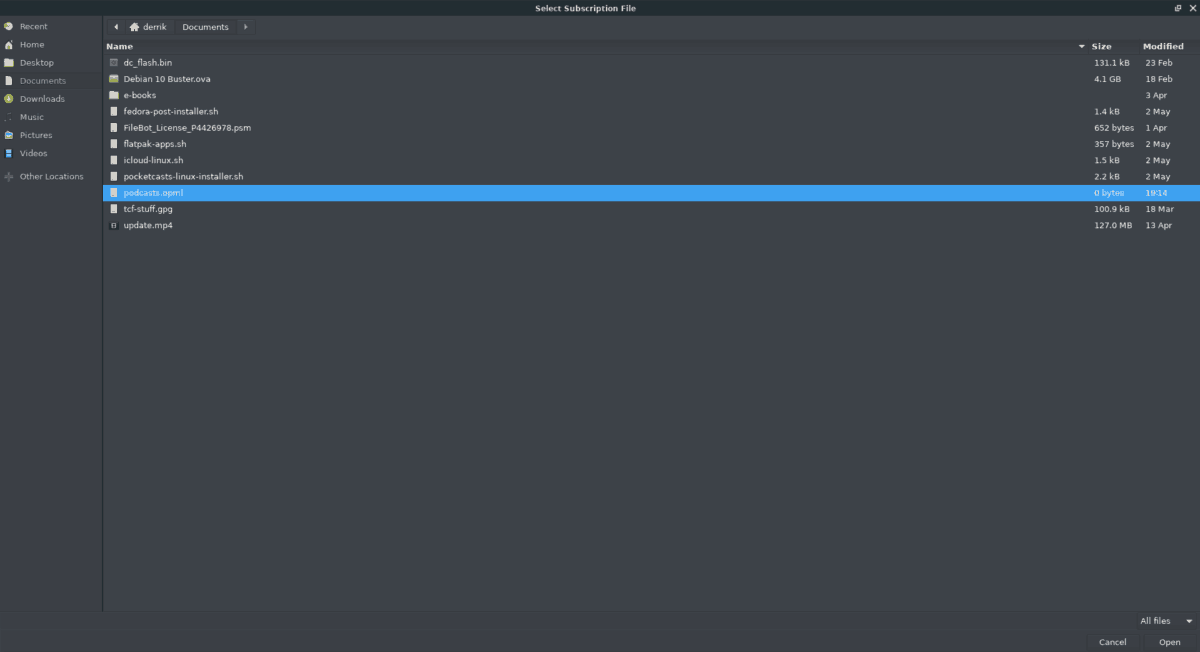
Kun olet valinnut ”Tuo tilauksia”, tiedostoselainikkuna tulee näkyviin. Siirry selaimen avulla Linux-tietokoneesi OPML-tiedostoon tuodaksesi näytöksesi Vocaliin.
Lopeta podcastien tilaaminen
Pitäisikö tilata podcastin tilaaminen Vocalissa? Tässä on mitä tehdä.
Vaihe 1: etsi podcast, jonka haluat tilata, Vocal-sovelluksesta ja napsauta sitä hiirellä siirtyäksesi podcast-sivulle.
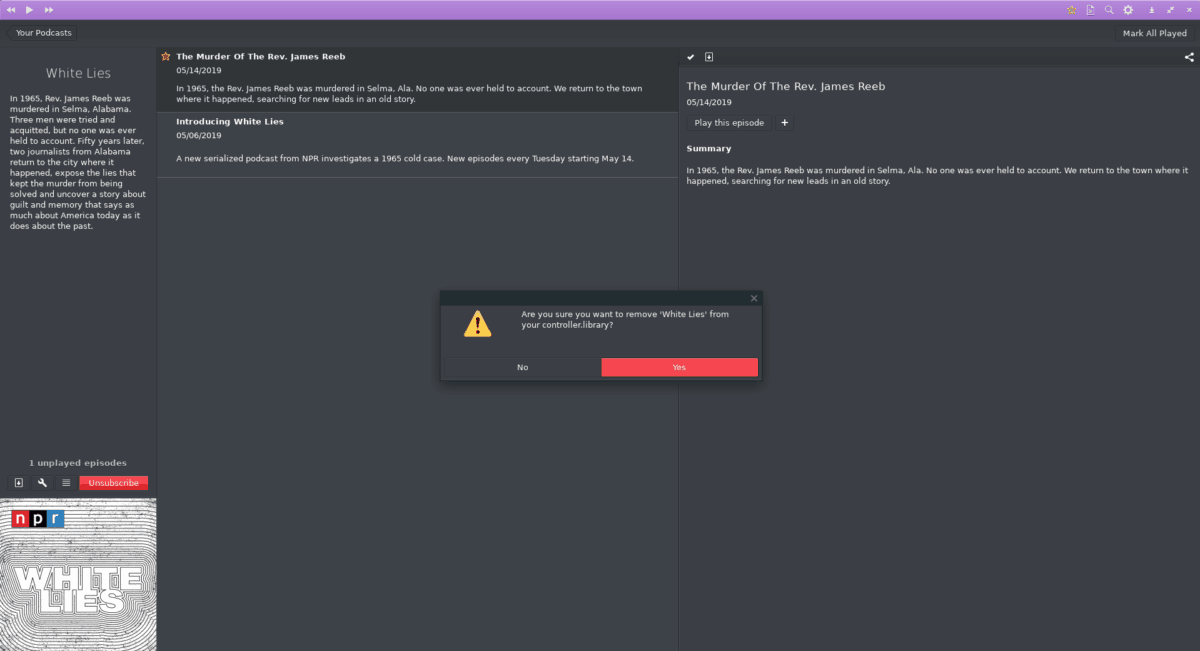
Vaihe 2: Napsauta punaista tilaamispainiketta poistaaksesi podcastin Vocalista.













Kommentit